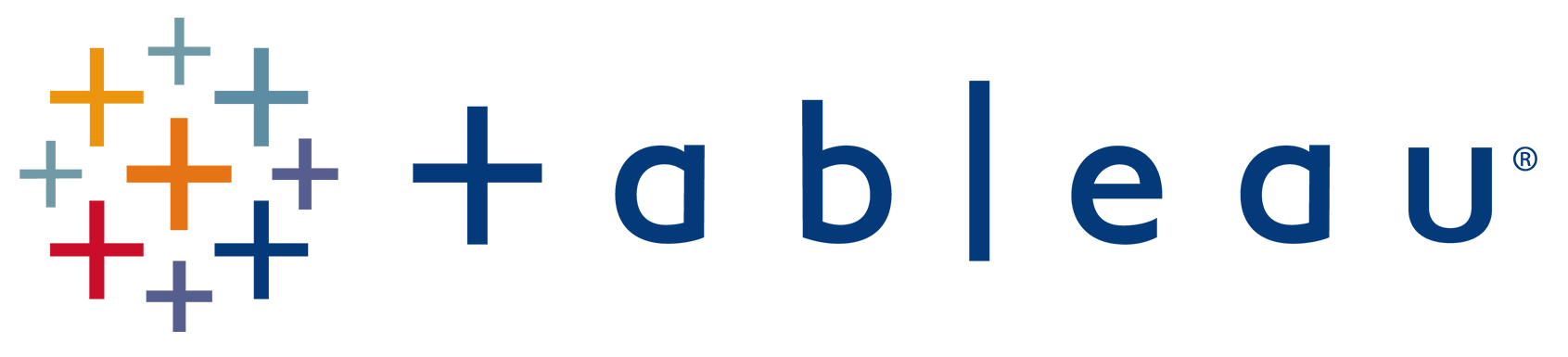Acciones de Conjunto (Set Actions)
- Los usuarios pueden interactuar con una visualización o Dashboard a través de las Acciones de Conjunto (Set Actions).
- Al seleccionar marcas, la acciones de conjunto actualizan los valores de un conjunto, modificando así el comportamiento de las hojas que lo utilicen.
- Pueden usarse de muchas formas: para mostrar resultados proporcionales, desgloses asimétricos, escalados de color, comparaciones de rango, …
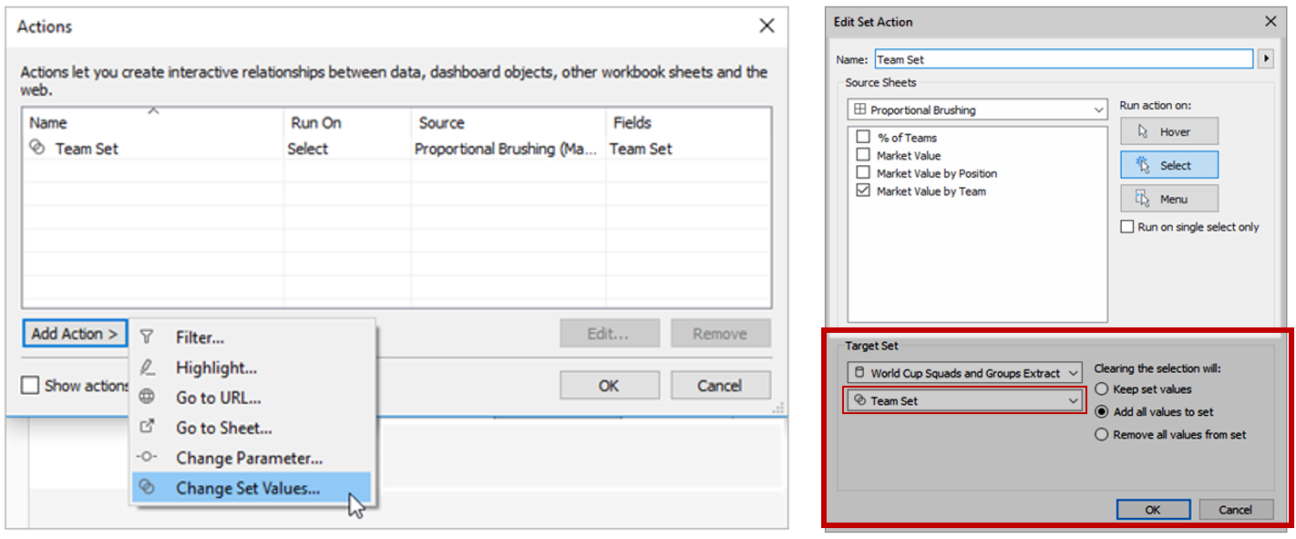
Ejemplo 1: Brushing proporcional (cómo aplicar un resultado proporcional)
- Las capas de marcas sólo pueden ser usadas con datos geEsta acción de conjunto modifica el color de las marcas existentes en la vista en función de la proporción de la marca que está dentro o fuera del conjunto
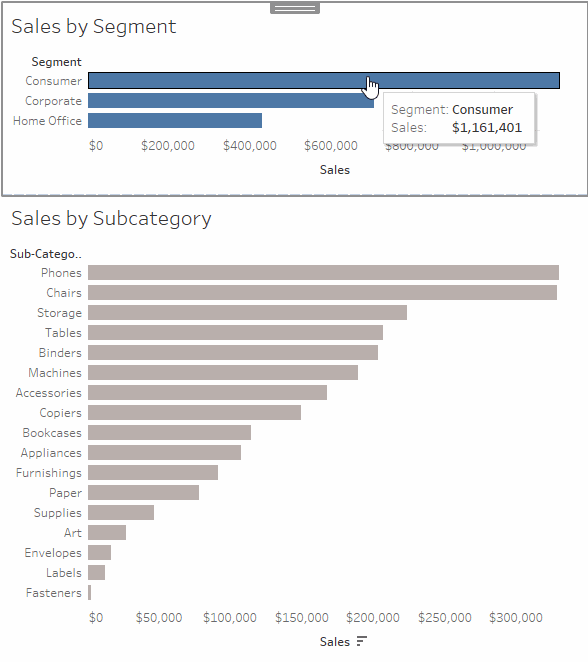
- Conéctese a la fuente de datos “Sample – Superstore” en Tableau Desktop
- En una hoja nueva, arrastre la medida Ventas a Columnas y la dimensión Segmento a Filas
- En otra hoja en blanco, arrastre la medida Ventas a Columnas y la dimensión Subcategoría a Filas
- Cree un conjunto para la dimensión Segmento llamado Conjunto de segmentos
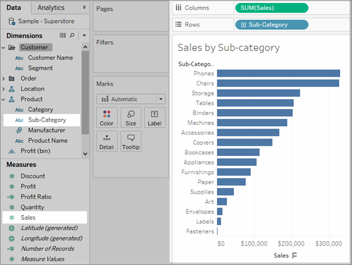
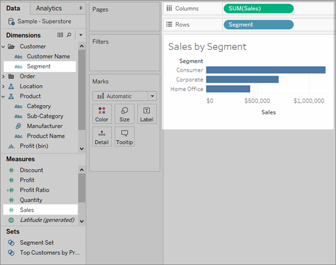
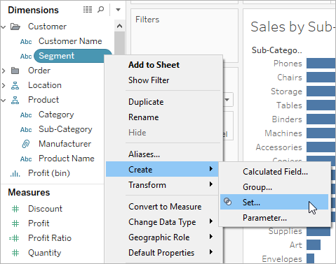
- En la hoja en la que se muestran las ventas por subcategoría, arrastre Conjunto de segmentos a Color en la tarjeta Marcas (cambie los colores utilizados para mostrar marcas IN o OUT del conjunto)
- Cree un dashboard nuevo. Arrastre las dos hojas al dashboard. En el menú Dashboard, seleccione Acciones. Haga clic en Añadir acción y seleccione Cambiar valores de conjunto
- Configure la acción con los ajustes adecuados
- Pruebe la acción de conjunto haciendo clic en las marcas de cada segmento.
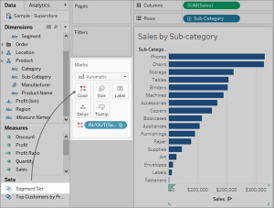
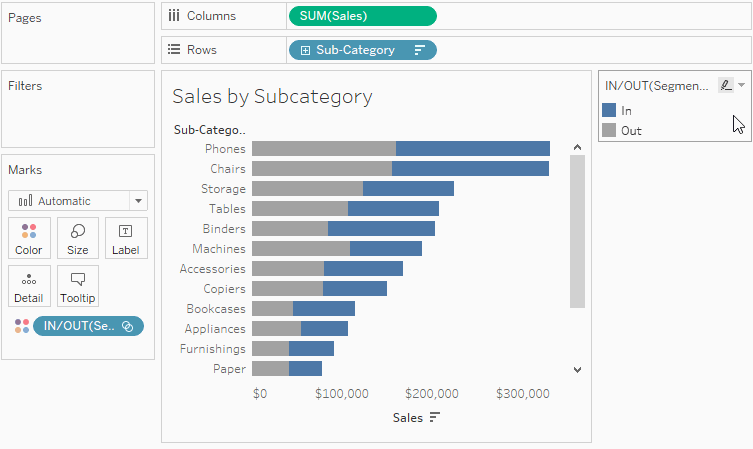
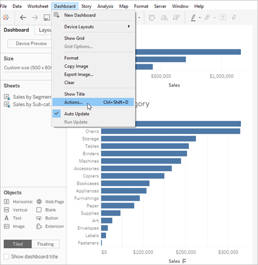
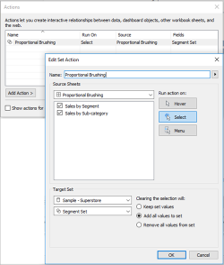
Ejemplo 2: Desglose asimétrico (drill-down asimétrico)
Las acciones de conjunto también se pueden utilizar en varios conjuntos para efectuar interacciones más complejas
Si un conjunto de datos tiene información jerárquica (por ejemplo, Categoría, Subcategoría y Producto), el desglose de la jerarquía expande todos los valores a un nivel concreto. No obstante, puede utilizar las acciones de conjunto para el desglose asimétrico abriendo únicamente el siguiente nivel de jerarquía del valor seleccionado
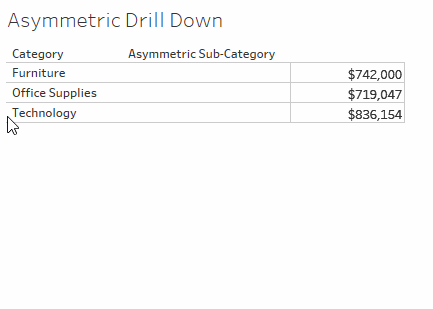
- Aquí, las acciones de conjunto se utilizan con dos campos calculados para crear una experiencia de desglose asimétrico. Cree un conjunto para el campo Categoría llamado Conjunto de categorías
- Cree un campo calculado llamado Subcategoría asimétrica. Haga clic con el botón derecho en el campo Subcategoría del panel Datos y seleccione Crear campo calculado. Si la categoría de la marca o marcas de la vista está en el conjunto de categorías, el cálculo indicará las subcategorías de esa categoría. En caso contrario, volverá a indicar la categoría. El conjunto aún no se utiliza en la vista y no tiene ninguna acción asociada, así que por el momento es estático
- Cree la vista arrastrando a Filas los campos Categoría y Subcategoría asimétrica (en ese orden). Arrastre Ventas hasta Texto en la tarjeta Marcas
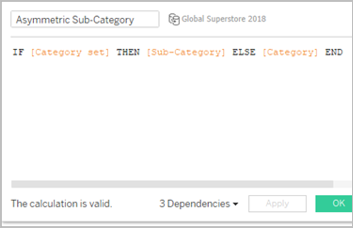
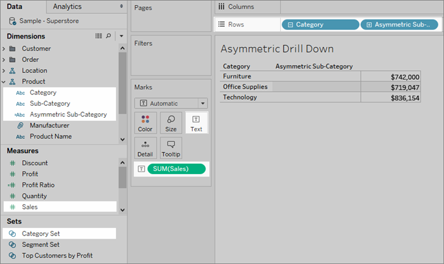
- Cree una acción de conjunto. En el menú Hoja de trabajo, seleccione Acciones. Haga clic en Añadir acción y seleccione Cambiar valores de conjunto. Asigne a la acción el nombre Desglose asimétrico en subcategorías (en este caso en la configuración: borrar la selección: seleccione Eliminar todos los valores del conjunto)
- Pruebe la acción de conjunto
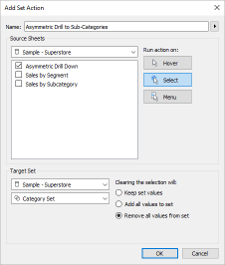
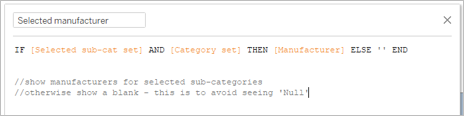
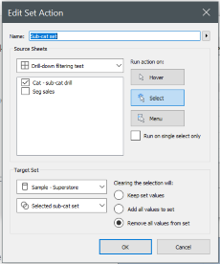
Ejemplo 3: Escalado de color
A menudo, los valores de color de una visualización pueden distorsionarse debido a valores atípicos. Si un país tiene un valor considerablemente mayor que otros países, se puede perder el matiz de las diferencias existentes entre estos valores no extremos.
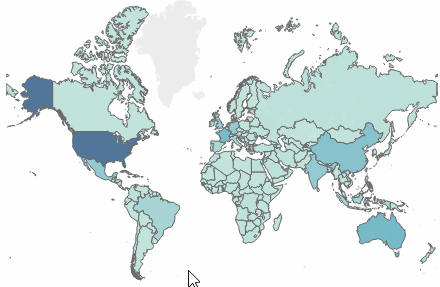
Una acción de conjunto puede actualizar los valores de un conjunto de países en función de la selección de la visualización. Ese conjunto se utilizará en un campo calculado que calcula el valor de la medida relevante únicamente para los países de ese conjunto y dicho campo calculado se coloca en Color. Una vez seleccionados los países en el mapa, la paleta de colores solo se basa en esos países y se muestran diferencias visuales más pronunciadas entre estos valores.
- Cree un conjunto en el campo País llamado Conjunto de países. Seleccione cualquier país para que forme parte del conjunto. La pertenencia es temporal y se sobrescribirá por la acción de conjunto
- Cree un campo calculado llamado Gastos de envío de países. Si el país de la marca o marcas de la vista está en el conjunto de países, el cálculo indicará los gastos de envío. En caso contrario, no hará nada. El campo calculado vincula el conjunto con la vista.
- Haga doble clic en la dimensión País para crear un mapa de forma automática
- Arrastre Gastos de envío de países a Color en la tarjeta Marcas. El mapa debería convertirse automáticamente en un mapa completo
- Cree la acción de conjunto Escalado de color de países. Asigne a la acción el nombre Escalado de color de países.
- Pruebe la acción de conjunto. Al seleccionar una marca o un grupo de marcas en la vista, la paleta de colores responde representando los valores de estas marcas, y no el conjunto de datos entero.
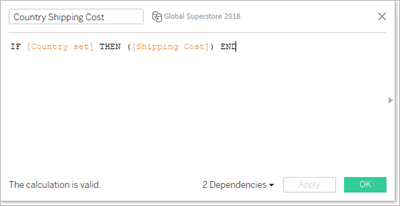
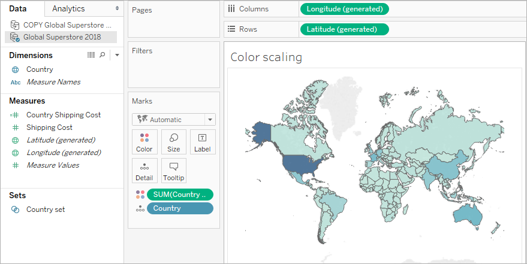
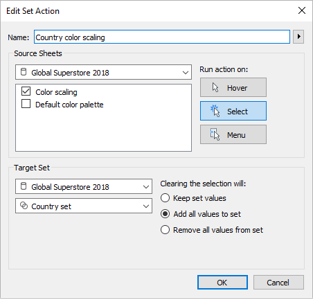
Ejemplo 4: Fecha relativas
Este dashboard de ejemplo contiene varios cálculos de fechas relativas. A partir de una fecha de destino, el dashboard muestra la diferencia del día anterior, el porcentaje del cambio del mismo mes en el año anterior, las ventas acumuladas del año en curso y las ventas acumuladas del año anterior.
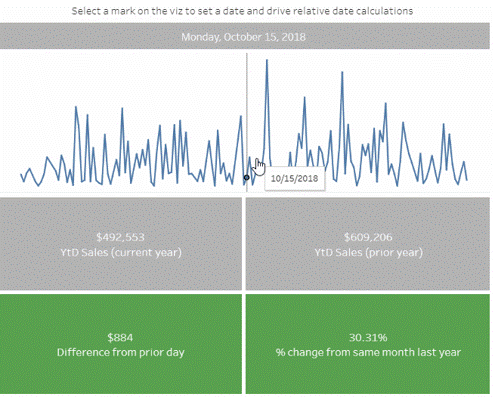
La acción de conjunto de este dashboard actualiza la fecha de destino y los cálculos de fecha relevantes como respuesta a un usuario que hace clic en una marca de una escala de tiempo.
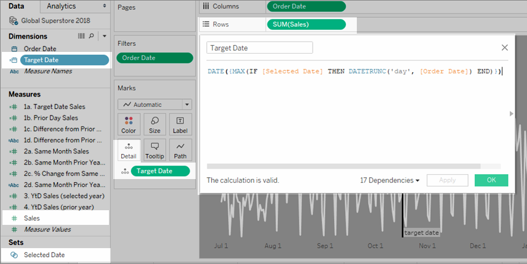
- La acción de conjunto de este ejemplo se aplica a la hoja Escala de tiempo del dashboard y usa dicha hoja para dictar el comportamiento del dashboard. Cuando un usuario selecciona una marca en la vista de la escala de tiempo, la acción de conjunto actualiza el conjunto Fecha seleccionada con un único valor de fecha. Se crea un conjunto Fecha seleccionada en el campo Fecha de pedido.
- Un campo calculado Fecha de destino captura el valor de fecha del conjunto Fecha seleccionada y otros cálculos de fechas relativas de la visualización hacen referencia a ese campo calculado.
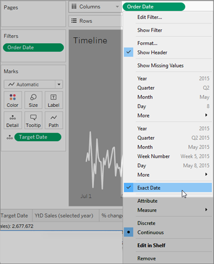
- El campo Fecha del pedido está en Columnas como fecha exacta

- La línea de referencia se aplica al campo Fecha del pedido y se configura para que sea el mínimo de la fecha de destino
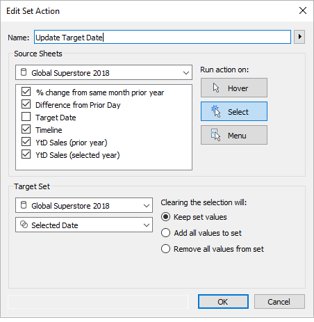
- Una acción de conjunto Actualizar fecha de destino actualiza el conjunto Fecha seleccionada de modo que el valor de fecha de la marca seleccionada en la vista sea el único valor del conjunto.
- Todas las hojas del dashboard utilizan campos calculados para actualizar los valores mostrados.